Grub Customizer je grafický nástroj, který uživatelům umožňuje přizpůsobit bootloader GRUB 2 nebo Burg na Linux Mint, 20.01, Ubuntu a dalších podobných operačních systémech. Tento nástroj grafického uživatelského rozhraní pomáhá měnit jednoduché věci, jako je spouštěcí sekvence (pořadí položek nabídky), které je třeba provést, nebo doba čekání na automatické spuštění standardního záznamu. Grub Customizer neposkytuje kompletní grafické uživatelské rozhraní pro konfiguraci všech jemností GRUB 2.
Úlohou bootloaderu je spustit operační systém poté, co UEFI nebo konvenční BIOS inicializoval hardware. Bootloader, který dnes používají téměř všechny distribuce, je Grub 2, protože Grub 2 pracuje s Bios a UEFI a zná všechny důležité souborové systémy včetně stále relativně nového BTRFS. Kromě výhod má Grub 2 také jednu nevýhodu, že jeho složitost neusnadňuje adaptaci.
Zde se naučíme, jak nainstalovat tento grafický přizpůsobení Grub na Ubuntu 20.04 LTS nebo Linux Mint 20.2.
Nainstalujte si Grub Customizer na Ubuntu 20.04 nebo Linux Mint
1. Spusťte aktualizaci systému
Před instalací čehokoli spusťte příkaz aktualizace systému a aktualizujte na něm nainstalované balíčky. Také to obnoví systém.
sudo apt update
2. Nainstalujte Grub Customizer na Linux mint nebo Ubuntu 20.04
Balíčky pro instalaci Grub Customizer jsou již v základním úložišti (archive.ubuntu.com) k instalaci do systému, stačí spustit níže uvedený příkaz:
sudo apt install grub-customizer
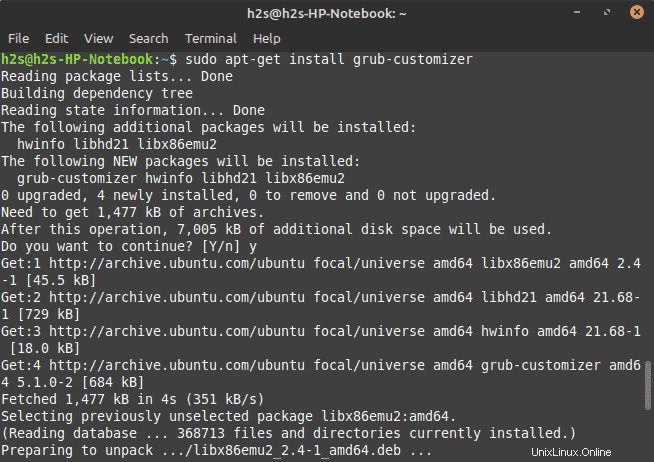
Pro ověření verze nainstalovaného nástroje můžete použít příkaz:
grub-customizer --version
3. Spusťte Grub Customizer
Instalace je nyní dokončena, spustíme totéž. Přejděte na Spouštěč všech aplikací a vyhledejte tuto nainstalovanou aplikaci. Případně můžete také použít příkaz- grub-customizer
Když nástroj spustíme, systém se vás zeptá na heslo uživatele root, protože ho potřebuje k přizpůsobení Grub. Také změny uložené nástrojem Grub Customizer vytvoří nový soubor „grub.cfg“ s aktuálním nastavením a provedeným nastavením.
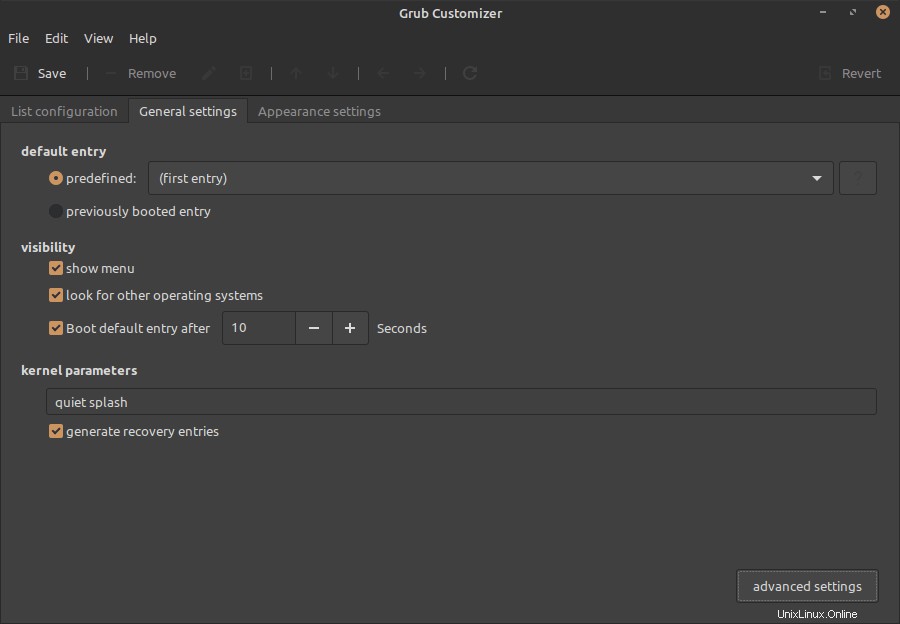
V části Seznam pro konfiguraci , uvidíte všechny dostupné položky bootloaderu. Získáte všechny záznamy v pořadí, v jakém je lze změnit, přejmenovat a smazat. Klikněte pravým tlačítkem na záznam a vyberte „Upravit ” pro otevření editoru skriptu za zaváděcí položkou, například pro zadání nových spouštěcích parametrů pro systém Linux do řádku „Linux“.

Na stránce Obecná nastavení uživatel najde některá důležitá nastavení. Například standardní zaváděcí položka pro výběr a změnu výchozí, možnost Zobrazit zaváděcí nabídku, vyhledat další položky operačního systému a pole pro dobu čekání na spouštění v sekundách.
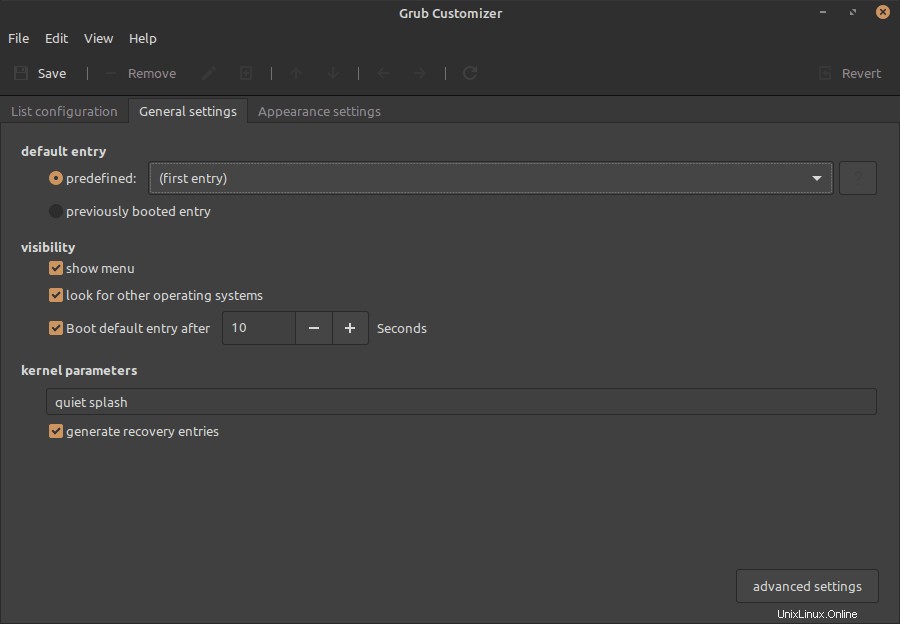
Poslední stránka nastavení „Vzhled ” ovládá vzhled Grub a nabízí nastavení barev, rozlišení obrazovky a výběr obrázku na pozadí.
Pokud chcete jako spouštěcí obrázek použít vlastní pozadí, klikněte na ikonu na pravé straně rozevíracího pole Obrázek pozadí. A vyberte Obrázek, který musí být ve formátu PNG, přesně odpovídat nastavenému rozlišení a nesmí mít v názvu souboru žádné mezery. Změny barev nabídky se projeví pouze v případě, že je vybrán obrázek na pozadí, jinak Grub 2 informace o barvě ignoruje.
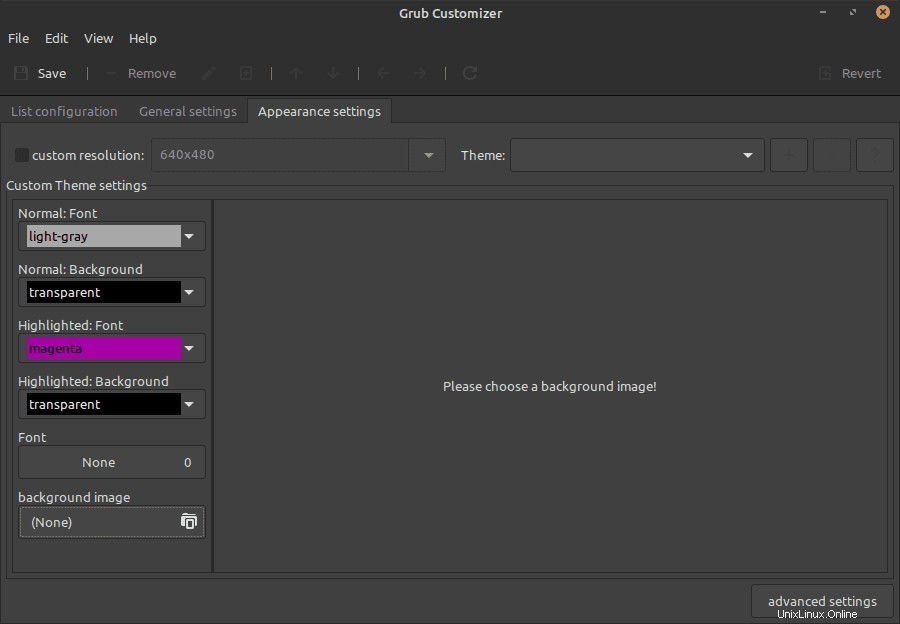
S Grub Customizer můžete dělat mnoho věcí, ale nemůžete odstranit stará jádra, která již nejsou vyžadována jako součást údržby systému. K tomu musíte použít správce balíčků.
Odinstalovat
V případě, že jej po nějaké době již nebudete vyžadovat, spusťte následující příkaz:
sudo apt remove grub-customizer
Takže toto byl rychlý návod na instalaci a odstranění Grub Customizer, pokud narazíte na nějaký problém s nastavením tohoto nástroje, dejte nám vědět, sekce komentářů je celá vaše…